Una buona immagine del profilo di Facebook può aiutarti ad attirare più follower. A volte, potresti voler cambiarlo. Come cambiare l'immagine del profilo su Facebook? Fortunatamente, questo post ti darà istruzioni chiare. Vuoi creare una presentazione di Facebook? Prova il miglior creatore di presentazioni di foto:MiniTool MovieMaker.
Essendo uno dei servizi di social networking più popolari, Facebook è un buon posto per comunicare con il mondo. L'immagine del profilo di Facebook è molto importante perché gli altri follower ti conosceranno attraverso il tuo avatar e decideranno se seguirti.
A volte, vorresti aggiungere una nuova immagine del profilo di Facebook, ma come modificare l'immagine del profilo di Facebook sul computer o come modificare l'immagine del profilo di Facebook su iPhone e Android? Ecco la risposta.
Come modificare l'immagine del profilo di Facebook sul computer?
Passaggio 1. Vai al sito Web di Facebook utilizzando un browser Web e il feed delle notizie di Facebook si aprirà se hai già effettuato l'accesso.
Passaggio 2. Tocca l'immagine del tuo profilo nella parte superiore della pagina Facebook.
Passaggio 3. Fai clic su Fotocamera in basso a destra dell'immagine del profilo per aprire Carica immagine del profilo finestra.
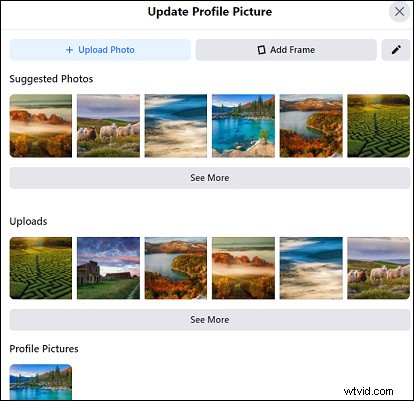
Passaggio 4. Seleziona +Carica foto per navigare nel tuo computer e scegliere una nuova immagine.
Nota: Puoi anche scorrere le foto di Facebook esistenti, quindi fare clic sulla foto che desideri impostare come immagine del profilo.Passaggio 5. Aggiungi una descrizione per la tua immagine del profilo. Se l'immagine è grande, puoi fare clic su Ritaglia foto . Quindi trascina per riposizionare la parte che desideri salvare come avatar.
Nota: Se desideri creare un'immagine del profilo temporanea, fai clic su Rendi temporanea, quindi scegli l'ora in cui passare all'immagine del profilo precedente.Passaggio 6. Fai clic su Salva per impostare l'immagine come nuova immagine del profilo Facebook.
Oltre a caricare una nuova immagine, puoi aggiungere cornici alla tua immagine del profilo per farla sembrare diversa. Nella finestra Carica immagine del profilo, fai clic su Aggiungi cornice, quindi scegli una cornice che ti piace e fai clic su Utilizza come immagine del profilo . Inoltre, puoi passare all'immagine del profilo precedente in un periodo e puoi personalizzare l'ora.
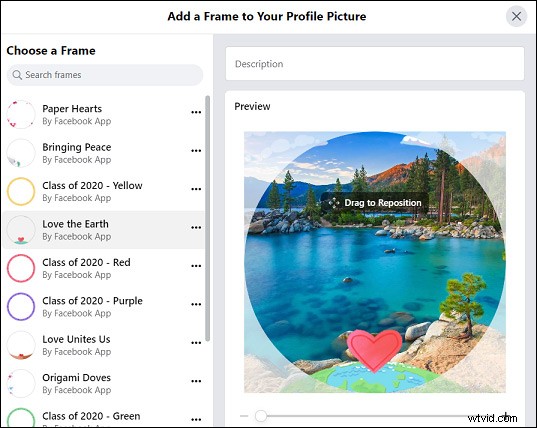
Come modificare l'immagine del profilo di Facebook Facebook su iPhone e Android?
Passaggio 1. Apri l'app Facebook sul telefono.
Passaggio 2. Premi il pulsante , fai clic sul pulsante bandiera rossa e quindi fai clic sull'immagine del profilo (iPhone. Fai clic sul tuo nome utente e tocca la tua immagine del profilo (Android).
Passaggio 3. Seleziona Scegli nuova immagine del profilo (iPhone) o fai clic su Seleziona immagine profilo (Android).
Passaggio 4. Scegli un'immagine da caricare dal tuo iPhone o fai clic sul pulsante della fotocamera per scattare una foto. Carica una nuova immagine o aggiungi una cornice alla tua immagine del profilo (Android).
Passaggio 5. Fai clic su Utilizza o Salva per cambiare l'immagine del tuo profilo Facebook.
Come creare un'immagine del profilo di Facebook?
Prima di imparare come creare una dimensione del profilo di Facebook, impariamo a conoscere la dimensione dell'immagine del profilo di Facebook. Se desideri ottenere un'immagine del profilo di alta qualità con un logo o un testo, è meglio utilizzare un file PNG. Per quanto riguarda le dimensioni, l'immagine del profilo viene visualizzata a 170 x 170 pixel su computer, 128 x 128 pixel su smartphone e 36 x 36 pixel sulla maggior parte dei feature phone.
Snappa è un eccellente creatore di immagini del profilo di Facebook online con molti modelli, sfondi di immagini e altri strumenti di cui hai bisogno. Ecco come creare un'immagine del profilo di Facebook con Snappa.
Passaggio 1. Accedi al sito Web di Snappa e accedi.
Passaggio 2. Trova e fai clic su l'immagine del profilo .
Passaggio 3. Seleziona un modello o fai clic su Inizia da zero .
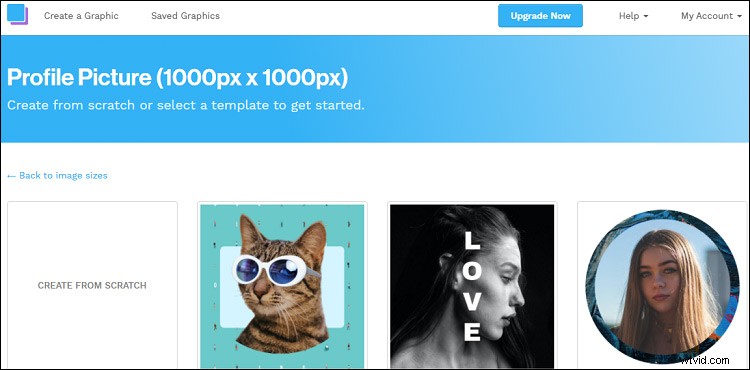
Passaggio 4. Fai clic su Caricamenti per caricare la tua foto e aggiungerla alla finestra di modifica.
Passaggio 5. Modifica l'immagine come preferisci, quindi fai clic su Salva .
Passaggio 6. Tocca Download , scegli un formato di output, quindi l'immagine del profilo verrà scaricata sul tuo PC.
Conclusione
Come cambiare l'immagine del profilo su Facebook? È molto facile, vero? Se desideri modificare l'immagine del tuo profilo Facebook, segui i passaggi precedenti.
